INCA软件的使用
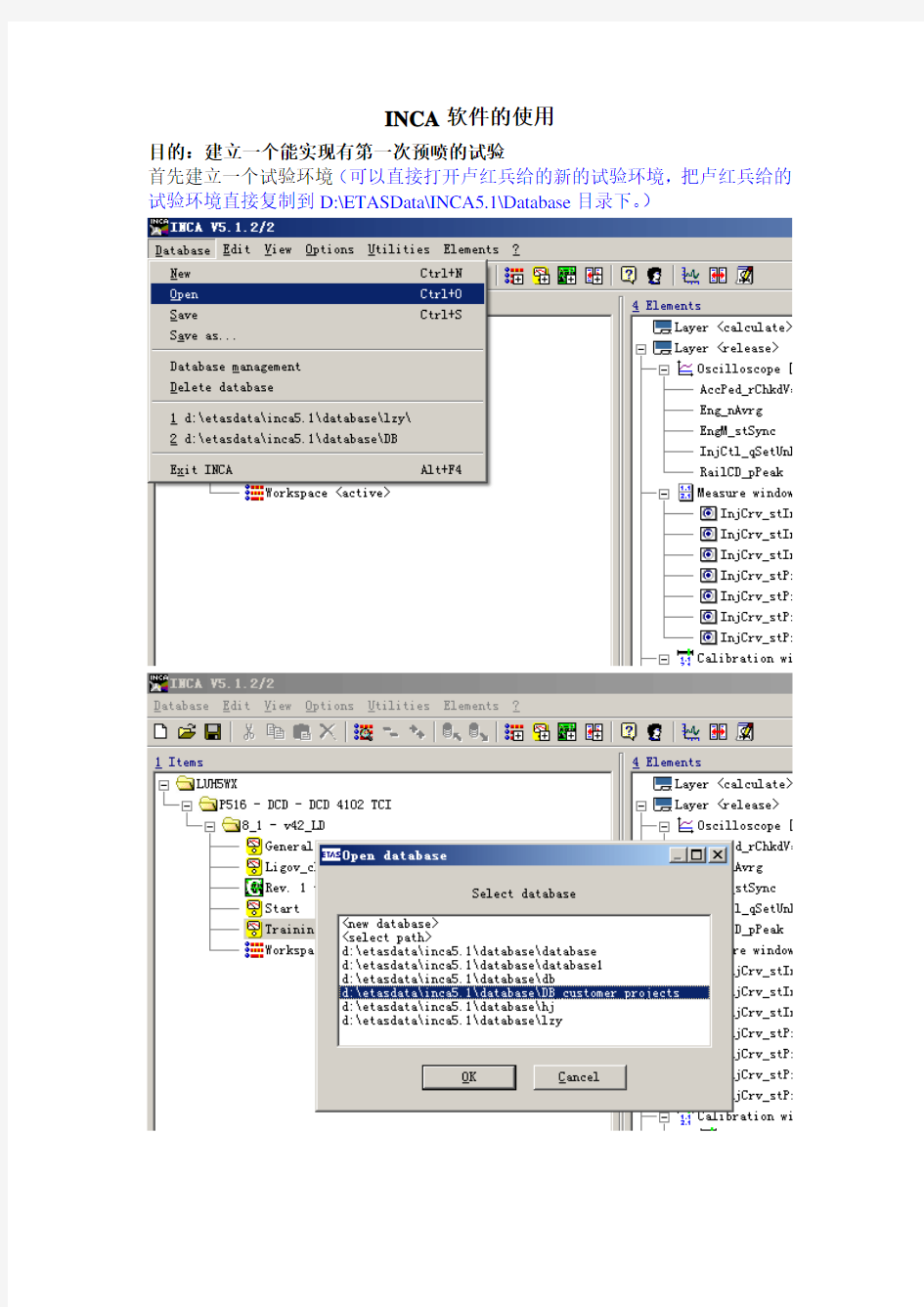
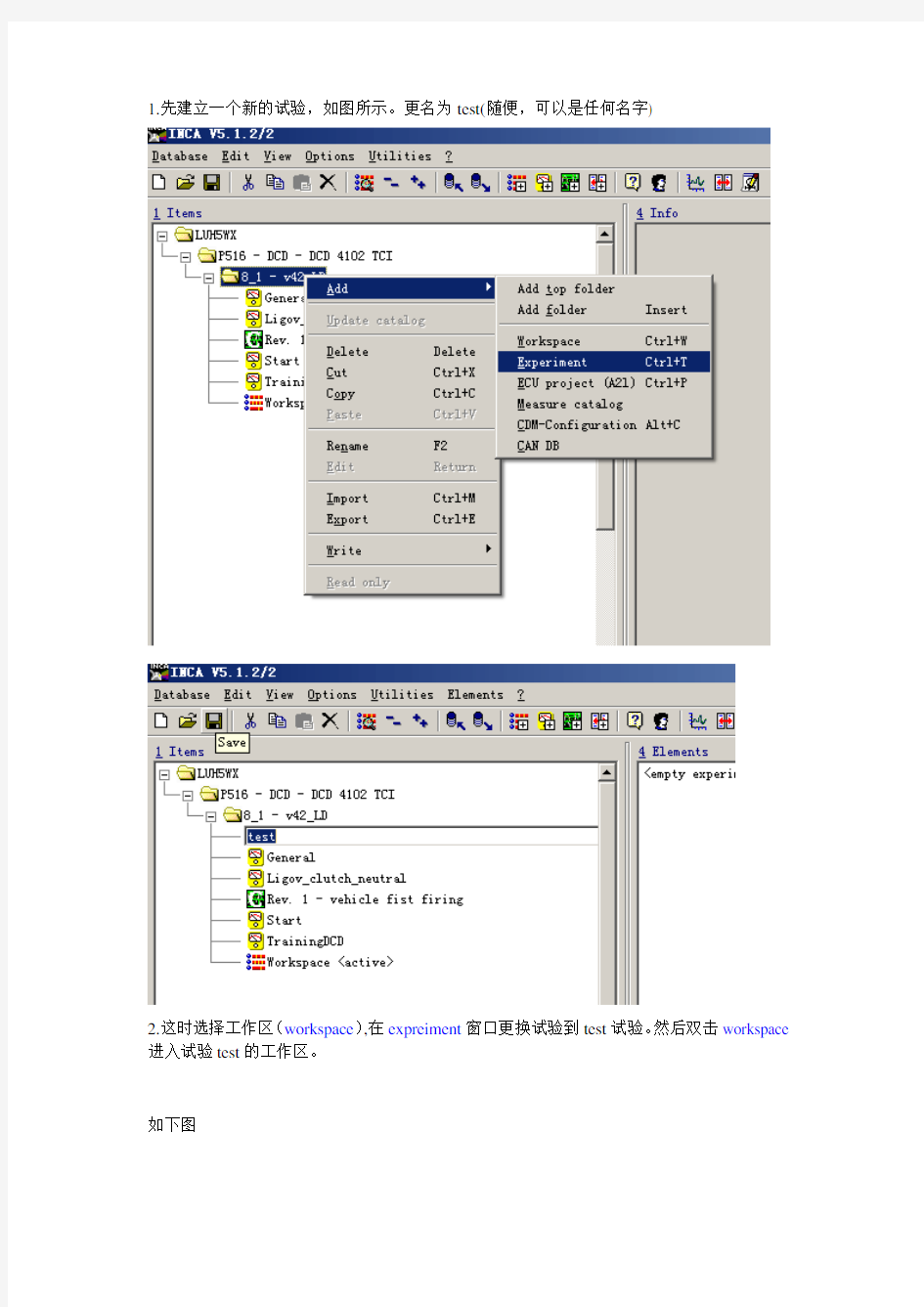
INCA软件的使用
目的:建立一个能实现有第一次预喷的试验
首先建立一个试验环境(可以直接打开卢红兵给的新的试验环境,把卢红兵给的试验环境直接复制到D:\ETASData\INCA5.1\Database目录下。)
1.先建立一个新的试验,如图所示。更名为test(随便,可以是任何名字)
2.这时选择工作区(workspace),在expreiment窗口更换试验到test试验。然后双击workspace 进入试验test的工作区。
如下图
切换试验到test
切换试验到test
双击workspace之后出现下面窗口,这就是test试验的工作界面。
3.一般在工作区域下要建立几个层,这样是为了使工作区有条理性,比如说建立一个监测层和一个用于预喷计算的计算层。(这是针对本次试验而建的)
出现下面的界面
建立两个层,并重命名
这样在图的下方出现了两个层
4.现在一个典型的工作区已经建好了,那么下面的工作就是如何实现自己想要的试验。
首先要考虑一般试验要监测的基本参数,比如说发动机的转速(eng_nAvrg)、油门踏板比率和安全检查(AccPed_rChkdVal,其实主要是用来看踩油门踏板的百分比,可在说明文件的80找到)、共轨的压力(Railcd_pPeak,最后10秒轨压的最大值,说明文件的428页)、当前的喷油量(Injctl_qsetUnBal,当前的喷射量,可在说明文件的416页找到)、发动机机械状况(EngM_stSync,可在说明文件650页找到)
选择变量
点击后出现下面窗口
选择变量(可以在变量区直接输入变量的名称进行查找),点击一下即可选择。
选择好后的情况
下面对所选的变量进行定义
出现下面界面
定义参数的类型,以及显示类型
为了便于观测,定义为示波器形式。确定后出现下面的窗口。
另外还有一部分变量是应该监测的。对于本次试验还要监测InjCrv_stInjCharDes_mp(用户想得到的喷射特性,具体请看说明文件的691页)、InjCrv_stInjCharsetVal(喷射特性设定值,具体请看说明文件的708页)、InjCrv_stInjCharActVal(喷射特性的现行值,具体看说明文件的469页)、InjCrv_stPiIRlsStruct_mp(预喷放行的结构,具体看说明文件的690页),因为喷射特性的实际值和用户想得到的喷射特性不一定一样,这样就出现了问题,这与上面的InjCrv_stPiIRlsStruct_mp有关。下面将在具体应用中说明。
先把这几个变量选好,步骤上述变量选择一样。
把显示类型选择为位(bit),这样是为了便于观测。
设置完之后
这样检测值已经设定好了
下面进行实现有第一次预喷的喷射特性的计算。
首先从说明文件的690页开始阅读,有详细的介绍,这里不赘述,只说明大概意思。
从说明文件可知实现预喷要对预喷放行。下图是预喷的放行图。
InjCrv_stPiIRlsStruct_mp 是预喷放行的结构,那么我们从图中可以看出要想得到InjCrv_stPiIRlsStruct_mp ,必须5张MAP 图InjCrv_stPiIRlsOpRng1_MAP ——InjCrv_stPiIRlsOpRng5_MAP 里选择一张。每张图中数值的意义如下: Release structure PiI3 PiI1 PiI1
1 0 0 0
2 0 0 1
3 0 1 1
4 1 0 1
5 1 0 0 Release structure 为1是只有主喷的情况,Release structure 为2是有第一次预喷的情况等。
那么我们先把这五张MAP 选出来。 和选择参数一样,放在计算窗口
选择好后的情况
那么又由什么决定选择那张图呢,我们从结构图中可以看出是InjCrv_stPiIRlsOpRng_mp 我们可以在696页找到InjCrv_stPiIRlsOpRng_mp 的相关说明。
下面是InjCrv_stPiIRlsOpRng_mp的图
从图中可以看出,想得到InjCrv_stPiIRlsOpRng_mp必须选择两张图,从说明文件中可知InjCrv_stRlsOpRngThres_MAP是用于不带EGR的发动机的。
InjCrv_stRlsOpRngThresRgn_MAP是用于带EGR的发动机的。
而且图的数值可置为1—5的数字,利用这5个数选择用那张图,比如说我们用第一张,就把该区域置成1。同样我们也得把这张图也选出来。
这样我们假如说通过InjCrv_stRlsOpRngThres_MAP选择第一张图,那么把你要选择使用第一张图的区域选出来并把该区域的数值改为1,如下图(InjCrv_stRlsOpRngThres_MAP,我们在图中可以看出InjCrv_stRlsOpRngThres_MAP是由injCrv_tEng(发动机温度)和IATSCD_tAir(进气温度)决定)
那么在这个发动机温度下和进气温度下将会选择第一张图。
下面我们把第一张图InjCrv_stPiIRlsOpRng1_MAP想要有第一次预喷的区域置成2(也就是前面说到的Release structure里5种不同放行类型里的2),如下图(InjCrv_stPiIRlsOpRng1_MAP是由eng_nAvrg(发动机平均转速)和Injctl_qsetUnBal,(当前的每循环的喷射量)决定的)。
图中可以看出在转速400到1200r/min以及每循环喷油量0到80mg 的范围内,第一次预喷被放行。
但是这时第一次预喷并不一定能实现,我们可以通过运行一下试验就可以知道。
实际连到车上的ECU就能反映出真实的情况
这就是运行时可能会出现的情况
这里先讲一下InjCrv_stInjCharDes_mp、InjCrv_stInjCharsetVal、InjCrv_stInjCharActVal 测量时的意义。
从上图中可以看出对
应的就是(如果是1则变黑如果为0则不变)由此我们可以知道我们想得到的是有一次主喷和第一次预喷,而InjCrv_stInjCharsetVal设定值和InjCrv_stInjCharActVal现行值都是则说明只有主喷,为什么会这样?我们从说明文件691页中发现,InjCrv_stInjCharsetVal是由InjCrv_stInjCharPrio_C进
行设定的,这里就是有一个优先级的事。这里显示的就是优先级别设定,可以看出首先是M1(主喷)然后是PiI1(第一次预喷),然后依次PiI2、PiI3、PoI1、PoI2。我们先把这个变量调出来,如下图。
注意:我们看到图中红标识显示的十进制的意思,而应用中用的是十六进制,所以要改一下。
这样十六进制的数值如下:
这样我们就能和统一起来了。
这样优先设定完以后,我们起动发动机运行实验就会发现下面这种情况。
我们可以清楚的看出InjCrv_stInjCharDes_mp、InjCrv_stInjCharsetVal、InjCrv_stInjCharActVal三个值是一致的都显示的有一次主喷和第一次预喷。
通达信炒股软件使用技巧精华
通信达炒股软件使用技巧精华 选股思想 (1)前几日资金进出比较平稳,单日突然有大资金介入,简化了一点就拿前一天或前几天的来比了。 (2)选择中线走强的个股,在一段时间的调整后突然起动 (3)如果个股刚刚被爆炒,请警惕主力诱多;只有在确认该股未走弱且止跌时大资金介入才能关注 快捷键使用: .400 热门板块分析; .401 历史行情报表; .402 强弱分析报表; .403 区间涨跌幅度; .404 区间换手排名; .405 区间量变幅度; .406 区间震荡幅度; 80深沪A综合排名; 81沪A综合排名; 83深A综合排名; 87 深沪A综合排名; 89 中小企业综合排名; K线快捷键: 年K线:Y 季K线:S 月K线:MO 周K线:W 日K线:D 60分钟:M6 30分钟:M3 15分钟:M15 5分钟:M5 1分钟:M1 用键盘精灵输入91,92,...912 也可一步进入各种周期K线 数字键:比如1,61,81,10,91等 点系列键:比如.101,.201,.301 (909) 功能键:比如F1,F2... 空格键,减号键,TAB等 组合键:比如Ctrl+V,Alt+1,Ctrl+Z等 1.Ctrl+V 切换前复权与还原 Ctrl+B切换后复权与还原 2.在分时图或分析图界面下,使用Ctrl+W进行本屏的区间统计
3.Ctrl+M 按当前的股票集合进入多股界面 4.Ctrl+R 所属析块 5.Ctrl+D 系统设置 6.Ctrl+Z 加入到板块 Shift+Ctrl+Z 从板块中删除 7.在分时图或分析图界面下,Ctrl+O 叠加股票,Ctrl+G 删除叠加 8.Ctrl+J 进入主力大单,再按Ctrl+J 退回 9.Ctr+F进入公式编辑器 10.Shift+F10 进入基本权息资料界面 11.在有信息地雷的画面,按Shift+回车键进入信息地雷 12.Ctrl+1,Ctrl+2显隐功能树和辅助区 Ctrl+3,Ctrl+4显隐工具栏和状态栏 13.Ctrl+L显隐右边信息区(也可以敲 .6) 14. 快速排名点系列键 .202至.226 15. 热门板块分析点系列键 .400 15.如果有自定义的版面,使用点系列键 .001至.099 16.使用减号键"-"来启动或停止"自动换页" 17.在走势图或分析图画面,使用加号键"+"来切换右下角的内容,Shift+加号键反向切换 18.在报价界面和报表界面,使用空格键打开股票集合的菜单等,使用]或[键切换各分类 19.深证100 快捷键:100 上证180 快捷键:180 沪深300 快捷键:300 20.在财经资讯和信息地雷浏览过程中,可以连续按回车键或连续双击鼠标来快速切换标题区和内容区 21.新版本支持16(信息地雷),18(股改信息),19(投资日记) 22.画线工具:Alt+F12 23.条件选股 .905或按Ctrl+T 定制选股 .906 智能选股 .907 综合选股 .909 24.Ctrl+P 全屏和非全屏的切换全屏显示画面更清爽干净 25. 快捷键 67,87 全市场的涨幅排名和综合排名 26.Atl+数字键的用途: 在走势图画面,切换多日分时图;在分析图画面,切换子窗口个数 27.TAB的用途:在行情报价画面,切换行情信息和财务信息,在分时图画面,切换上下午半场,在分析图画面,叠加或删除叠加均线 28.中括号键"[ ""]"的用途:在行情报价画面,分类股票切换;在分析图用于轮换周期。 29.5.51版本以上支持的快捷键:30:切换关联股票 31:理财金算盘 32:个人理财 30.Ctrl+Q(新版本)支持对某只股票标记文本信息 31.Ctrl+Tab切换打开的几个窗口 通过菜单项后面的提示,键盘精灵的提示和帮助文件等,大家可以知道更多的快捷键. 市场雷达设置:?910 条件预警设置:?918 详细买卖盘快捷键:M 或点击K线右下方:盘 通达信软件有强大的排序功能,能够随意添加排序项目及指标,并对排序周期没有限定,可以更加排序周期,对实盘操作有着十分重要的参考意见!!
股票操作基础知识
股票操作基础知识 一、A股的交易规则 1.交易时间:周一至周五上午9:30—11:30,下午13:00—15:00。集合竞价时间是上午9:15—9:25(9:15至9:20可以接收申报,也可以撤销申报,9:20至9:25可以接收申报,但不可以撤销申报)。9:25产生开盘价。 2.转账时间:周一至周五早上9:30-15:30(银行转证券用到的密码是银行卡取钱的密码,证券转银行用到的密码是资金密码;午休时间可转账。) 3.T+1制度交割制度。这里T日是当日的意思,T+0回转交易是指当天买可以当天卖。而我们国内的制度是T+1交割制度,即当天买入的股票,下个交易日才能卖出,当天卖出股票后的钱,马上就可以再买入股票,但要下个交易日才能转到银行卡上。 3.买卖数量:买入申报数量最少为1手(100股)或100股的整倍数,卖出时可以零股交易(卖出数量低于100股)。单笔申报数量不得高于100万股 4..涨跌幅限制:+/-10%,+/-5%(标有ST或S的股票),股票、基金上市首日以及股改复牌首日不受涨跌幅限制。 5.停牌制度:例行停牌(停牌一小时和停牌一天)特别停牌(重大消息及交易异常)上交所对于停牌一小时的股票,在停牌期间(9:30-10:30)交易系统不接受该股票的申报单和撤单。 6.A股的分红派息:
分红派息主要是上市公司向其股东派发红利和股息的过程也是股东实现自己权益的过程。分红派息的形式主要有现金股利和股票股利两种。上市公司的分红派息主要看权益登记日,即权益登记日当天下午收盘持有该股票的人享受分红的权益。除权除息日当天相应的股票价格减少,股票数量增加。若是现金红利发放,一般情况是除权除息日后4天现金到帐(具体看上市公司公告)。 7.A股的配股和缴款: 配股是上市公司根据公司发展的需要,依据有关规定和相应程序,旨在向原股东进一步发行新股、筹集资金的行为。也就是说,配股是需要花钱再买股票的。可根据上市公司的公告输入配股代码、价格、以及配售比例进行操作。这边要注意的是配股的委托方向为“卖出”。 8.股票交易的竞价原则:“价格优先”和“时间优先”,也就是说,成交顺序为较高买进委托优先于较低买进委托;较低卖出委托优先于较高卖出委托;同价位委托,按委托顺序成交。 二、软件的应用 1.软件上的快捷键 〖F3〗上证领先。 〖F4〗深证领先 〖F10〗显示股票的基本资料。 〖F12〗自助委托。 〖F5〗在分析画面下,实现在分时线、日线间切换;动态显示牌
股票操作基本理论
股票操作基本理论 默认分类2010-03-21 20:43:07 阅读43 评论0 字号:大中小订阅 一、能量理论 1.当大势到来时,不是领涨板块中大龙头的股票不要买 2.当大势到来时,不是主流资金介入的股票不要买 3.当大势到来时,不是挑了前期大顶的股票不要买 4.没有充分吸筹就拉升的股票不要买 5.阶段强势股的涨幅大于30%的不要买 6.不是逆势飘红的股票不要买 7.涨幅接近预测高度的股票不要买 8.不出现信号值的股票不要买 9.回调没碰成本均线时不买 10.吸筹三个月出巨量阴的不买 11.在“一浪成本线”的上方股价的重心不上移的股票不买 12.不是最好的板块、不是最热的热点、不是最有上涨潜力的股票不买 13.主力重仓的个股,一旦破位不要买 14.拉过主升浪的股票不买、撤庄的股票不买 二、趋势理论 15.一浪尖强势不买,三浪尖强势不买,五浪尖强势不买,B浪尖强势不买 16.第三浪(主升浪)以外的所有缺口都不买 17.浪形不在二浪底不买(最好碰到成本均线或30,60,120,250日均线后站稳) 18.接近股票通道上轨的股票不要买 19.在多空线上方相对高位出现双红头和三平顶的股票不要买 20.强势股没有形成持续板块热点时不买 21.2日/3日/4日均线没形成等距上扬线时不买 22.追入最强势股票时价格在五日均线下面的股票不买 23.股价没上10日均线的不买,10日均线下跌的不买(个股趋势生命线) 24.20日均线下方的不买,20日均线没走平或不上扬的不买(庄股趋势生命线)
25.40周均线下方的不买,40周均线没走平或不上扬的不买 26.牛市一浪低于60日均线的不买,60日均线没走平或不上扬的不买 27.第一次和第二次碰年线和半年线的股票不买 28.黄金斜率下方的股票不买 29.多空线没走平或不上扬的股票不要买 30.不是抬步双黄的不买 31.大势趋向空头时不买、下降通道中的股票不买、下跌途中的股票不买 32.下跌触底后,第三次反弹没形成多头排列的不买 33.逢大势或个股利好、放量不涨的股票不要买 34.(3,5,10,20,30,60)日均线不是多头排列的不买 35.30日均线没走平或不上扬的不买(大盘趋势生命线) 36.(5,10,20)日均线没与30日均线形成金叉时不买 37.不上涨的不买,涨幅大的不买 38.走势弱于大盘的不买、大盘上涨而个股不涨的股票不买、涨幅低于大盘的不买 39.弱势含权除权的股票不买 40.二浪底外的刚除权股票不要买 41.放量中阴、股价破三线(3,7,13)时不要买 42.股价一碰二骑年线时不要买、第三次突破年线时不奔涨停不要买 43.股价创新低的股票不要买 44.股价第一和第二次攻击上档压力线(下压线)时不要买 三、形态理论 45.K线形态不完美的不买 46.线乱不买、形散不买 47.接近或第一次超越前期高点的股票不要买 48.三角形整理、箱形整理、旗形整理时,上压线附近的股票不要买 49.在时间之窗上天堂路断的股票不要买 50.兄弟峰上的股票不要买 51.四次触顶的股票不要买 52.不见二次底不买(炉架底,W底) 53.多头排列时没有形成金三角的不买
办公软件基本操作常识
Word 基本操作 打开word 后,默认第一个文件名为:文档 1.拓展名。Doc 打开word 后,默认应用模版文件名 normal ,扩展名dot word 文档编辑好后进行保存默认文件名为第一行出现的文本 word 可以保存文件类型有: doc dot html txt rtf xml mht wps 列出最近使用过的文件类:默认 4个,最小0,最多9个 word 9个主菜单:文件 编辑视图插入格式工具表格窗口帮助 分栏的预设样式有 5种:一栏两栏 三栏偏左偏右 首字下沉样式有两种:下沉和悬挂 保护文档中可以保护的内容是:修订(默认) 批注 窗口 保护文档的三种方式:只读保护 打开权限保护 修改权限保护 默认的自动保存时间间隔为 2分钟,最长120分钟 设置保护文档的密码字符个数小于等于 15个 段落的对齐方式 5种:两端对齐(默认) 分散对齐 左对齐(在格式工具栏) 居中对齐 段落的缩进方式 4种:首行缩进 悬挂缩进 左缩进 右缩进 段落的行距设置 6种:单倍行距 1.5倍行距 2倍行距 最小值 固定值 多倍行距 插入表格的样式 3种:固定列宽(默认) 根据窗口调整表格 根据内容调整表格 按住左键拖动常用工具栏上的插入表格按钮,可以插入多个行和列 3种基本的格式编排单位:字符 段节 word 菜单打开方式:任意展开 滑动淡出 图片的环绕方式 嵌入式(默认) 鼠标左键双击水平或垂直标尺,可以 打开页面设置对话框 水平或垂直标尺上默认度量单位为“字符” 双击主菜单名称可以将主菜单全部打开 Alt+鼠标左键拖动可以调整主菜单排列顺序 Alt+鼠标左键拖动可以选择矩形区域 Alt+鼠标左键单击,对选中文本进行翻译 双击绘图工具栏上的图形图标后,可以利用鼠标在文档中多次绘制同一种图形 按住ctrl 或shift ,然后用鼠标单击可以选择多个图形、图片、文档 按shift 后单击文件主菜单,其中将出现“全部保存”和“全部关闭”命令 word 中插入的表格可以进行公式计算、排序,表格中单元格命名规则和 excel 中单元格相同。 元格叫A1 表格中数据的排序类型:笔画 数字 日期 拼音(默认) 关于鼠标操作 Word 选择去 编辑区 1. 2. 3. 4. 5. 6. 7. 8. 9. 10. 11. 12. 13. 14. 15. 16. 17. 18. 19. 20. 21. 22. 23. 24. 25. 26. 27. 28. 29. 30. 31. 32. 33. 34. 35. 36. 37. 38. 39. 40. 41. 42. 单击左键一次 光标定位 一行 打印页面范围:全部(默认) 打印默认A4 脚注位置:页面底端(默认) 脚注编注方式:连续编号(默认) 尾注位置:文档结尾(默认) 尾注编号方式:连续编号(默认) word 3种编排方式 字段 当前页页码范围选定的内容 文字下方 每节重新编号 每页重新编号 节的结尾 每节重新编号 字 右对齐 word 的度量单位有:英寸 厘米 毫米 5种基本视图:普通视图 web 版式视图 制表符5种对齐方式:左对齐 居中对齐 磅十二点活字 页面视图(默认) 大纲视图 阅读版式视图 右对齐小数点对齐 竖线对齐 (tab ) 如最左上角的单
SCAN软件基本操作
SCAN4.3 目录 一、软件安装 (2) 二、设置采集软件 (3) 三、分析部分 (5) 四、常用功能 (10)
一、软件安装 Scan4.3软件安装时需先按默认路径选择安装Install Scan4.3软件,再选择安装Install Example Date 在c盘根目录下。 在运行安装光盘之后会出现界面如图: 装完会提示是否联网更新,选择否即可。 安装完成后会有提示选择放大器类型的对话框,选择放大器类型,如图所示: 根据所安装的放大器型号选择其类型。
二、设置采集软件 采集部分(采集软件Acquire) 1、设置文件的载入 点击File——Load,载入设置文件,注意NuAmps放大器需载入 设置文件,而SynAmps2放大器则需根据导联数和参考电极的不同选择相应的设置文件,如下图所示。(设置文件由本公司提供) 2、参数设置: 打开Edit——Overall parameters Amplifiers,在其中检查采样率(一般实验设置为500或1000)、导联数、AC\DC模式的选择(大部分选择AC即可,NuAmps只能为DC采集)、低通和高通的设置(低通一般不超过100Hz选择100Hz即可;DC的高通从0开始,AC的高通从0.05开始)、去除50周干扰的选择(一般不选择),要选择32-bit acquisiti(采样精度),在确认后点击Apply to All Selected Channels。 3、参考电极的选择 在Edit——NuAmps setup中,选择需要设置的参考电极。(仅限NuAmps放大器,SynAmps2放大器则需根据不同参考电极的需要,选择不同的设置文件来实现参考电极的选择。详见参考《电极的选择与转换》)
同花顺软件的使用方法及技巧
同花顺软件的使用方法及技巧 同花顺2006入门篇之进入/退出/隐藏系统 1.进入系统要进入“同花顺”,有以下几种方法: 双击桌面上的图标,即可直接进入; 从程序组中进入,即沿着"开始"→"程序"→"核新软件"→"“同花顺” ",也可进入本系统。 2.退出系统要退出“同花顺”,有以下几种方法: 按Alt+F4 ; 用鼠标单击菜单"系统"→"退出"命令; 用鼠标点击窗口右上角的关闭按钮"×"。 3.隐藏系统为了方便某此用户的使用,专业版提供了一键隐藏功能,即通过一个快捷键(俗称“老板键”)将程序界面完全隐藏(在任务栏、托盘区都不留痕迹),再按此快捷键时,又将程序恢复为原来的界面。 默认的快捷键为:Alt+Z用户也可以根据自己的意愿设定为其它的快捷键,在“工具”菜单下“系统设置”里设置。 同花顺2006入门篇之连接主站 进入系统后,首先显示一个“登录”对话框,在“同花顺帐号”一栏输入您在“同花顺网站”上注册的用户名、密码,点击登录即可享受到我们提供的各项服务。 同花顺新增了"选最快行情"功能,利用此功能,您能选出此刻客户端到服务端状态最优的主站。点击"选最快行情"按钮,弹出网络运营商选择窗口,当您选择了运营商以后,行情主站列表就自动过滤掉不属于该运营商的行情主站,只剩下该运营商的主站供您选择。以免您连上了不属于您的接入运营商的主站使得行情速度变慢。选择一个速度良好的行情主站后,点击"登陆"按钮即可连接,您可以方便快速的查看行情。 在登陆界面的"通讯设置"中也可选择运营商。另外,在软件界面点击"行情"按钮,您也可以在"选择最快行情主站"和"通讯设置"中随时改变运营商。 选择“登录”连接到行情主站在线浏览行情、资讯,此时要求您的计算机已连接到Internet; 选择“脱机浏览”,可对已下载的数据进行脱机浏览分析、选股; 选择“取消”退出同花顺软件; 选择“通讯设置”可进行以下设置: (1)如果您是通过拔号上网,您可通过本程序来实现自动拔号,退出时自动断线,以节省话费(如图):(2)如果您是通过代理服务器上网,您只需在图中“使用代理服务器”前打勾,并点击“设置”按钮进行以下设置: 如果您对具体设置不清楚,请查看代理服务器软件的设置,或咨询您的网络管理员。提示:一般而言--- SOCKS4代理协议最常用,端口常用1080; HTTP代理常用80、8080等端口; 代理服务器地址一般和您的机器的网关地址相同(可通过运行winipcfg / Ipconfig 命令查看); 用户和密码一般不需要设置,只有SOCKS5/HTTP协议才可能需要验证。 同花顺2006入门篇之界面介绍 “同花顺”程序界面如下图,由标题栏、菜单栏、工具条、主窗口、指数条和信息栏组成。其中:
mt软件基础操作简介
MetaTrader 4 交易终端的外观 如图所示。 MetaTrader 4 由以下几个部分组成: 一、程序主菜单;工具栏;(文件显示插入图表工具窗口帮助)后三个出口并不常用 程序主菜单和工具栏可以快速实现不同的业务操作和改变交易终端的相关设置。 文件窗口 账户更换,图表更换以及文档功能类操作 显示窗口 对工具栏显示设置及调用 插入技术指标调用 图表 功能设置:在图表窗口内除了可以直观的查看动态牌价,还可以设置不同的项目进行技术分析:直线图,技术指导和客户自行设置的指导图形,文字注解和几何图形,技术分析指导 在《导航》窗口内,您可以快速执行某些常用操作,比如更换账户,添加新的图表指标等等。 通过《导航》程序可能性的清单以树的形式提供由5部分组成: ?《帐户》- 帐户清单。模拟账户及实盘账户切换 ?《技术指标》- 技术分析指导图形清单。双击鼠标选择指导图线添加在正在交易的图表上。除此之外,运用Drag'n'Drop方法可以将指导图线设置在任何一个图表上。
操作方法是:鼠标左键点击并拖住选择的指导图线将它放置到图表上。 ?《智能交易系统》- 所有信息咨询的清单。(Expert Advisor)智能交易系统系统- 这是用MetaQuotes Language 4 (MQL 4)语言写成的程序和实际交易战略。这种程序进入交易终端使业务分析和做交易自动化。 ?《自定义指标》- 所有技术分析指导图形清单,也就是说,用MetaQuotes Language 4 (MQL 4)语言写成的程序和技术指导图形实际操作功能。 ?《脚本》- 实际操作功能档案,用于保存操作程序中常用的信息资料。 『终端』窗口;在『终端』窗口下<交易>子选项卡内可以查看正在进行中的交易;<账户历史>内则显示交易历史记录和存/取款历史;<新闻>子选项卡会显示由著名机构发布的最新财经新闻(英文);而从<邮件>中将获得NordFX官方发送的短消息。『市场报价』在『市场报价』窗口内会显示所有交易品种的即时牌价。 《新定单》- 打开开始/结束交易窗口或者设置新定单(F9键) 《图表窗口》- 打开货币对图表 《隐藏》- 从『市场报价』窗口删除货币对; 《隐藏全部》- 从『市场报价』窗口删除所有不用的标记; 《显示全部》- 显示『市场报价』窗口所有交易品种; 《时间》- 在『市场报价』窗口竖行跟着最后牌价补充时间; 《最高价/最低价》- 显示/隐藏一天内最大/最小数据; 《网格》- 显示/隐藏网格; 《弹出报价》- 在现时时间内调出所有与牌价有关的窗口和程序(F10键) 图表类型及《图表》工具栏 MetaTrader 4交易终端可以同时以任何数量的图表以各种不同的货币对用不同
股票软件指标公式的使用方法
股票软件指标公式的使用方法 经常有朋友问到,如何使用指标公式的问题,今天做个总结吧: 以大智慧经典版、大智慧新一代和通达信行情软件为例,其它行情由于本人没有使用过,请自己摸索一下如何建立和导入指标公式吧。 先说如何把源码编辑成公式吧 大智慧新一代指标安装方法: 1、复制全部指标代码,找开大智慧新一代软件,没有软件的可以去这个网站下载安装https://www.360docs.net/doc/c916211420.html,/ 2、公式→→公式管理→→新建→→公式名称输入“ 名字” →→在下面的主图叠加(辅图)前点上点→→粘贴刚才复制的指标代码到下面的空白处→→点编辑下边的叉→→点“是”保存 3、公式→→公式管理→→自编→→双击技术指标→→右键点击“名字”设为常用 4、然后进入一支票的K线图→→点委托下面常用指标右边的下箭头→→选“名字”(也可以点左下边的其他选择“名字”)(也可以在下面的副图上点右键→→常用指标→→选“名字”) 大智慧V5.56指标安装方法: 1、复制全部指标代码,找开大智慧V5.56软件,没有软件的可以去这个网站下载安装https://www.360docs.net/doc/c916211420.html,/ 2、功能→→自编指标→→新建→→公式名称输入“名字” →→在下面的主图叠加(辅图)前点上点→→粘贴刚才复制的指标代码到下面的空白处→→点确认→→点确定→→点是保存 3、功能→→自编指标→→自编→→双击技术指标→→右键点击“名字”设为常用→→点退出 4、然后进入一支票的K线图→→右右下角分时左边的右键头选“名字” (也可以在下面的副图上点右键→→技术指标→→技术指标其它→→选“名字”)
同花顺指标安装方法: 1、复制全部指标代码,找开同花顺软件,没有软件的可以去这个网站下载安装 https://www.360docs.net/doc/c916211420.html,/modules.php?name=downloads_new 2、工具→→公式管理→→新建→→点确定→→名称输入“名字” →→描述输入“名字”→→点曲线属性→→点坐标类型→→在主图坐标(副图坐标)前面点上点→→点确定→→粘贴刚才复制的指标代码到下面的空白处→→点确定→→点确定→→点退出 3、然后进入一支票的K线图→→在下面的副图上点右键→→选择指标→→选“走一步暴利” 通达信指标安装方法: 1、复制全部指标代码,找开通达信软件 2、功能→→专家系统→→公式管理器→→新建→→公式名称输入“名字”→→粘贴刚才复制的指标代码到下面的空白处→→画线方法选择主图叠加→→点确定→→点关闭 3、然后进入一支票的K线图→→在下面的副图上点右键→→点选择指标→→拖到下边双击其他类型→→双击“名字” 股票公式引入的方法 一、公式的扩展名: 1、FNC:大智慧新一代或分析家或飞狐指标公式文件; 2、EXP:大智慧经典版(也叫Internet版)指标公式文件; 3、ALG:飞狐指标公式文件; 4、HXF:同花顺指标公式; 5、TNC:通达信指标公式; 还有其它行情软件的指标公式的扩展名,这里就不多说了! 二、指标公式的导入:
绘通软件使用方法基础操作教程
绘通软件使用方法基础操作教程 来源:压电写真机绘通软件主窗口界面如下: 软件启动后,绘通操作主界面如上图所示: A.标题条 B.菜单 C.常用工具条 D.当前编辑的文件名 E.编辑工具 F.提示条幅大小及鼠标位置 G.工作区 H.标尺 当光标移动到每一个快捷工具按钮上停止不动时,系统会自动提示功能说明或常用的执行方法。 第1节快捷图标说明 一、常用工具 a.新建:创建一个新文档。 b.打开:打开一个已存在的文档。 c.保存:保存当前文档。 d.撤消:撤消最后一步操作。 e.重新执行:重新执行先前已撤消的操作。 f.X方向:横居中。 g.Y方向;纵居中。
h.X/Y方向:横纵同时居中。 i.设置:打印设置。 j.打印:直接打印。 k.关于:显示版本及网址。 二、编辑工具 a. “编辑工具”状态:自动隐藏或关闭编辑工具条。 b. 非编辑状态:进入非编辑状态,此时可以选中界面的某些内容并对选中内容进行拖拽。 c. 文字输入:进入文字输入状态。 d. 直线:可以生成想要的直线。 e. 矩形:可以生成任意矩形。 f. 椭圆:可以生成椭圆形。 g. 多边形:可以画出不规则多边形。 在工作区右击鼠标也可产生与A相同功能的快捷方式,如图B所示。 第2节文字录入和排版 一、文字录入的方法 进入绘通打印软件后,用鼠标在编辑工具栏选择快捷图标,光标变成“A”状态,在排版面内按下鼠标左键,光标即在选定处闪动。 以录入“芯一科技”四个字为例,您只要在鼠标“I”状态下,将光标点放入版面任意地方便可以在此进行输入,而且在输入文字时随时可以对版面内容进行各种修改,只要将光标移到需要修改的文字后面,用键盘上的“BACKSPACE”键便可以把光标前的一个文字删除,然后输入新的文字,后面文字会自动续排。如果想要修改录入的文字块位置,可以先将光标切换到非编辑状态,选中这个文字块,如上图所示,点击选中您想移动的文字块,按鼠标左键不放,拖到版面内您想要的任一位置。 在录入工作完成后,需要修改文字时,用鼠标左键双击需要修改的文字块,使光标变为“I”状态,插入需要修改文字后面,用键盘上的“Backspace”键便可以把光标前的一个文字删除,然后输入新的文字,后面文字会自动续排。 二、字体类型及高宽度的设定与修改 具体操作时有二种方法:1.从菜单栏内单击“文字”出现下拉菜单,选中“文字设置”;2.右击文字块,当出现“修改文本”就选中。都会弹出如下图所示对话框,在“字体信息”内依次设置:字体类型、高度、宽度、字间距、排列方式。
股票行情软件的使用说明
股票行情软件的使用说明 一、分时图 1.是大盘和个股动态实时分时走势图,是及时把握多空力量转化即市场直接变化的根本所在。 2.大盘即时分时走势图 白色曲线:大盘加权指数,即证交所每日公布的大盘实际指数 黄色曲线:大盘不考虑加权的指标,不考虑股票盘子的大小,将所有股票对指数影响看做相同而计算出的大盘指数。 红绿柱线:在黄白两条曲线附近,反应大盘所有股票在买盘和卖盘上的比率。红柱线的增长减短表明上涨买盘力量的强弱变化,绿柱线的增长减短表示下跌卖盘力量的强弱变化。黄色柱线:位于红白曲线图下方,表示每一分钟成交量,单位是手。 3.个股即时分时走势图 白色曲线:该种股票即时实时成交价格 黄色曲线:该股票即时成交的平均价格,即当天成交总额除以成交总股数 黄色柱线:红白曲线下方,用来表示每一分钟成交量 成交明细:在盘面右下方,显示动态每笔成交的价格和手数 4.外盘内盘:外盘为主动性买盘,反映买方意愿,内盘为主动性卖盘,反映卖方意愿 5.作用:得到价格变化和趋势转变 二、K线图 K线图包括4个数据,开盘价,收盘价,最高价,最低价,可以全面透彻地观察到股票市场真正变化 阳线:收盘价高于开盘价格,用红色空心实体表示 阴线:收盘价低于开盘价格,用绿色空心实体表示 上影阳线:当日最高价高于收盘价 上影阴线:当日最高价高于开盘价 下影阳线:当日最低价低于开盘价 下影阴线:当日最低价低于收盘价 三、移动平均线 (1)简称MA,代表一段时间内买入股票的平均成本,反映股价在一定时期的强弱和运行趋势 (2)特征:追踪趋势,滞后性,稳定性,助涨助跌性,支撑线和压力线特性 (3)运用: A:120日均线为多空分界线,预示半年以来市场的平均持股成本 B:3日均线的止盈法则 C:短期均线自下而上穿过长期均线,称为金叉,是买入信号,当长期均线自上而下穿过短期均线,称为死叉,是卖出信号,但是会有滞后性。 四:MACD指标(异同移动平均线) (1)利用收盘价的短期(常为12日)指数移动平均线与长期(常为26日)指数移动平均线之间的聚合和分离状况,对买进卖出作出研判的技术指标 (2)MACD指标由两线一柱组合形成,快速线为DIF,慢速线为DEA,柱状图为
celref软件基本操作
celref软件基本的操作如次: 1. 开界面 2. 点击diagram按钮 3. file---open 打开相应的文件 4. peaksearch 选择合适的寻峰条件 5. 查看寻峰的结果,根据具体情况手动添加或删除一些衍射峰。 6. 切换到主窗口 7. 在initial cell parameters窗口里填写相关的信息 a. 选择正确的晶系和空间群 b. 根据已经获得的信息,给出晶包参数的近似值。 c. 计算 8. 切换到selection of reflections窗口,选择合适的衍射峰进行计算。可以手动选择,也可以自动选择。如果你在上一步的晶包参数给的初值和真实值之间差得很大,可能无法自动选择。 9. 切换到cell refinement窗口 10.输入相应的波长和零点,然后refine。 建议(1).最好在进行计算之前,把衍射峰的ka2剔除,波长就不需要校正了,一般都是用的Cu的波长,1.54056埃。 建议(2).关于0点的校正,一般是用内标法,对于标样的衍射峰最好多取几个,加权平均,这样会更准确一些。 11.观察Sigmas值越小越好,一般要求3/10000以下;initial和refine的值,最好一致。如果差得比较多,建议把refine得到的值当作晶包参数的初始值,回到initial cell parameters 窗口,按照以上步骤迭代运算。直到得到满意的结果。 12.在计算中,主要是在选择衍射峰的过程中,要时刻注意选择的衍射峰是否正确,通过diagram窗口观测,一般可以避免错选。 13.结果一般可以 .txt的格式予以保存。celref2.0就可以满足一般的计算要求;celref3.0还提供了更多的小工具,在每一步的计算都有很多微调的按钮,等你熟悉了,自然就能使用它,那时候,你计算的结果就更加可靠了。
股票软件操作指南
股票软件操作指南 键盘快捷操作说明 F1/01.F2/02 显示成交明细数据 F3/03 打开上证指数当日的走势图形 F4/04 打开深成指数当日的走势图形 F5 /05 K线图和分时图的切换 F6/06 打开自选股票,在个股同时按CTRL+Z两键,即可加入自选个股行列 F7/07 可看到广发速递(每日对市场盘面的分析、操作策略以及关注个股及行业)板块的即时播放)、市场信息主要是沪深交易所 每天公告(包括个股停盘、解禁、分红、扩股等信息)、技术 分析(主要是各种技术分析的应用)。 F10/10 个股基本信息(包括公司经营范围、财务情况等个股信息)F12 进入交易软件,选择核新交易,输入030********的12位客户号,进入交易软件可以根据左边的买入、卖出等操作进行股 票买卖。 Home/End 在个股K线图时,切换技术分析指标,有游标时,移动到K线的的第一笔及最后一笔数据。 PgDn、PgUp 切换到上一支/下一支股票(或指数) Ctrl +B 在个股K线时进入历史统计区间、在个股分时时进入分时统计区间,可以看到个股价量分布及大单成交情况。
K键进入K线图 Ctrl + E 个股技术交易系统提示 Ctrl + R 个股所属于板块 Ctrl + O 叠加品种选择 Ctrl +D 系统设置,包括颜色、图形设置。 Ctrl +J 主力监控,可以看到那个个股主力买卖情况,包括价格跟数 量(注:这只是一般性的推测,并不能表明主力的真实情况)Ctrl + Z 把个股加入自选盘或条件盘。 其他数字键用法:1.上海A股、2.上海B股,3.深圳A股、4.深圳B股、5.上证 债券、6.深证债券、7.深沪A股、8.深沪B股、9.中小板个股、 0.功能菜单、11.深沪权证、16.信息地雷(大盘以及个股公告)、 29.中小板指数、33.在线人气(广发系统内个股关注度以及在 线人数和总访问人数)、36.个股被基金持有情况、37.基金分 析平台、 另:61沪A涨幅排名、62沪B涨幅排名、63深A涨幅排名、64深B涨幅排名、67沪深A涨幅排名、68沪深B涨幅排名、69中小板涨幅排 名。 71上交所公告、72深交所公告 81沪A综合排名(包括涨幅榜、跌幅榜、资金总量、振幅榜等等)、82沪B 综合 83深A综合排名、84深B综合排名、87沪深A综合排名、89中小板综合 综合排名、 811深沪权证综合排名。 91 一分钟线、92五分种线、93十五分钟线、94三十分钟线、95六十分钟 线、96日线、 97周线、98月线、99N天线、910N分钟线、911季线、912年线.
软件的基本操作
项目教案
一、组织教学清点学生人数 二、复习检查,引入新课。 数控仿真软件是在计算机上模拟数控机床的对刀、装夹、加工等一系列动作,从而达到熟悉机床的目的 三、新授内容 一)讲解 1选择机床类型 打开菜单“机床/选择机床…”,或者点击工具条上的小图标,在“选择机床”对话框中,机床类型选择相应的机床,厂家及型号在下拉框中选择相应的型号,按确定按钮, 2视图变换的选择 在工具栏中选之一,它们分别对应于菜单“视图”下拉菜单的“复位”、“局部放大”、“动态缩放”、“动态平移”、“动态旋转”、“测视图”、“俯视图”、“前视图”。或者可以将光标置于机床显示区域内,点击鼠标右键,弹出浮动菜单进行相应选择。将鼠标移至机床显示区,拖动鼠标,进行相应操作。 3选项对话框 在“视图”菜单或浮动菜单中选择“选项”或在工具条中选择“”,在对话框中进行设置。其中透明显示方式可方便观察内部加工状态。
“速度设置”中的速度值是用以调节仿真速度,有效数值范围从1到100。 如果选中“对话框显示出错信息”,出错信息提示将出现在对话框中。否则,出错信息将出现在屏幕的右下角。 二)示范 1选择刀具 打开菜单“机床/选择刀具”或者在工具条中选择“”,系统弹出刀具选择对话框。2定义毛坯 打开菜单“零件/定义毛坯”或在工具条上选择“”,系统打开图2-2-1-1对话框: 圆形毛坯定义 3使用夹具 打开菜单“零件/安装夹具”命令或者在工具条上选择图标,系统将弹出“选择夹具”对话框。只有铣床和加工中心可以安装夹具。在“选择零件”列表框中选择毛坯。在“选择夹具”列表框中选夹具。 4 放置零件 打开菜单“零件/放置零件”命令或者在工具条上选择图标系统弹出操作对话框。5调整零件位置 零件放置好后可以在工作台面上移动。毛坯放上工作台后,系统将自动弹出一个小键盘,通过按动小键盘上的方向按钮,实现零件的平移和旋转。小键盘上的“退出”按钮用于关闭小键盘。选择菜单“零件/移动零件”也可以打开小键盘。
实验项目一-证券分析软件的基本操作
实验项目一:证券分析软件的基本操作 ——以“通达信”软件为例 1、如何进入通达信证券分析系统? 双击桌面“TDXW”图标(如下图),系统自动进入行情列表界面。 2、如何快速查看沪、深两市大盘指数的走势?(黄色、白色两条线) 按下F3(或03回车)和F4(或04回车)键,可分别查看沪、深大盘指数;按下F5键(或05回车)可在分时走势与K线图之间切换。 3、查看某一行业、区域或概念的证券,如何操作? 在列表状态下,鼠标左键单击屏幕下方自选股右边的板块标签的小三角,从弹出菜单中选择行业(或地域、概念)1进行查看(如下图)。
4、如何查看某个具体证券(或市场指数)的分时走势图和K线图走 势? 在列表状态下,选准某个证券然后回车,通过按下F5键(或05回车)在分时图和K线图之间进行切换。 5、如何查看更多(或较少)时间跨度的K线数据? 在K线图状态下,通过上、下方向键来展开或压缩K线显示的数量。 6、如何查看不同时间周期的K线图(如日K线、周K线、月K线)? 方式一:通过F8键在不同K线周期下进行切换。 方式二:在K线图状态下,鼠标右键点击屏幕下方时间坐标右侧的“日线”字样,在弹出的菜单中选择(见下图)。
7、如何实现同屏显示多只证券的走势图? 方式一:利用组合快捷键CTRL+M。 方式二:菜单:分析----多股同列。 8、我想查看当日市场交易的综合情况,如何实现? 输入81回车,可查看上海证券交易所A股综合排名; 输入82回车,可查看上海证券交易所B股综合排名; 输入83回车,可查看深圳证券交易所A股综合排名; 输入84回车,可查看深圳证券交易所B股综合排名; 输入87回车,可查看沪、深两市所有A股综合排名; 输入89回车,可查看中小企业版A股综合排名; 9、我想将某个市场的所有股票按涨(跌)幅排序,如何实现? 可用快捷键来实现。 61回车:上海证券交易所A股按当日涨幅排序; 62回车:上海证券交易所B股按当日涨幅排序; 63回车:深圳证券交易所A股按当日涨幅排序; 64回车:上海证券交易所B股按当日涨幅排序; 67回车:深证券交易所所有A股按当日涨幅排序; 在以上按涨幅排序状态下,鼠标点击涨幅标签,可按跌幅排序。 10、如何查看某只股票的基本面资料? 方式一:在选定证券的K线图状态下,按下F10键查看,退出按ESC;方式二:在选定证券的K线图状态下,输入10回车查看,退出ESC;方式三:点击“资讯”菜单——个股资料(见下图)查看,退出ESC。
绘通软件使用方法基础操作教程
绘通软件使用方法基础操作教程 来源:压电写真机绘通软件主窗口界面如下: 软件启动后,绘通操作主界面如上图所示: A.标题条 B、菜单 C、常用工具条 D、当前编辑得文件名 E、编辑工具 F、提示条幅大小及鼠标位置 G、工作区 H、标尺 当光标移动到每一个快捷工具按钮上停止不动时,系统会自动提示功能说明或常用得执行方法。 第1节快捷图标说明 一、常用工具 a、新建:创建一个新文档。 b、打开:打开一个已存在得文档。 c、保存:保存当前文档。 d、撤消:撤消最后一步操作。 e、重新执行:重新执行先前已撤消得操作。 f、X方向:横居中。 g、Y方向;纵居中。 h、X/Y方向:横纵同时居中。 i、设置:打印设置。
j、打印:直接打印。 k、关于:显示版本及网址。 二、编辑工具 a、“编辑工具”状态:自动隐藏或关闭编辑工具条。 b、非编辑状态:进入非编辑状态,此时可以选中界面得某些内容并对选中内容进行拖拽。 c、文字输入:进入文字输入状态。 d、直线:可以生成想要得直线。 e、矩形:可以生成任意矩形。 f、椭圆:可以生成椭圆形。 g、多边形:可以画出不规则多边形。 在工作区右击鼠标也可产生与A相同功能得快捷方式,如图B所示。 第2节文字录入与排版 一、文字录入得方法 进入绘通打印软件后,用鼠标在编辑工具栏选择快捷图标,光标变成“A”状态,在排版面内按下鼠标左键,光标即在选定处闪动。 以录入“芯一科技”四个字为例,您只要在鼠标“I”状态下,将光标点放入版面任意地方便可以在此进行输入,而且在输入文字时随时可以对版面内容进行各种修改,只要将光标移到需要修改得文字后面,用键盘上得“BACKSPACE”键便可以把光标前得一个文字删除,然后输入新得文字,后面文字会自动续排。 如果想要修改录入得文字块位置,可以先将光标切换到非编辑状态,选中这个文字块,如上图所示,点击选中您想移动得文字块,按鼠标左键不放,拖到版面内您想要得任一位置。 在录入工作完成后,需要修改文字时,用鼠标左键双击需要修改得文字块,使光标变为“I”状态,插入需要修改文字后面,用键盘上得“Backspace”键便可以把光标前得一个文字删除,然后输入新得文字,后面文字会自动续排。 二、字体类型及高宽度得设定与修改 具体操作时有二种方法:1、从菜单栏内单击“文字”出现下拉菜单,选中“文字设置”;2、右击文字块,当出现“修改文本”就选中。都会弹出如下图所示对话框,在“字体信息”内依次设置:字体类型、高度、宽度、字间距、排列方式。
软件操作说明书
智能蓝精灵 门禁考勤管理软件 使 用 说 明 书 软件使用基本步骤
4)节假日登记―――――――――――――――――――――――――――16 5)调休日期登记――――――――――――――――――――――――――16 6)请假/待料登记―――――――――――――――――――――――――17 7)原始数据修改――――――――――――――――――――――――――17 8)考勤数据处理分析――――――――――――――――――――――――17 9)考勤数据汇总―――――――—――――――――――――――――――18 10)考勤明细表—―――――――――――――――――――――――――18 11)考勤汇总表――――――――――――――――――――――――――18 12)日打卡查询――――――――――――――――――――――――――18 13)补卡记录查询—――――――――――――――――――――――――19 一.系统介绍 ○1..强大灵活的考勤规则根据企业实际情况,设定不同的考勤制度,考勤规则可以最小设置到每一个班次; ○2.强大的报表与输出功能用户可自定义个性化报表,提供报表设计器,可实现即想即所得的功能,并能将数据导出至Microsoft Excel、Html、Xml、Txt等多种格式文档; ○3.强大组合查询功能,方便用户查询所需数据; ○4.强大的用户权限自定义功能; ○5.图像监控功能,用户成功刷卡的一瞬间,软件会捕捉图像对比。使得整个软件更加安全,可靠。 二.软件的安装 1.点击光盘中的“SETUP”,按系统提示进行安装。 2.安装完毕后,在“开始→程序”中会添加“门禁考勤管理”栏。 3.用户在正式打开软件前,请先运行“门禁考勤软件注册”注册。然后在运行“门禁考勤系统”进入软件,初始登录的用户名为:ADMIN,初始密码为空。 三.基本信息设置 此模块共包括4个小模块:部门班组设置,人员资料管理,数据库维护,用户管理。主要功能是设置公司部门、员工基本资料和软件用户使用权限。 1)部门班组设置: 设置公司部门,班组。 2)人员资料管理:录入员工的人事资料 3)数据库维护:
-招商软件操作办法
快捷方式: ▲点击窗口顶部的主菜单条中的选股系统。 选股系统包含了以下功能: 【条件选股】 条件选股是根据提供系统或用户编制的条件选股公式进行选股选定一个条件选股公式或 多个组合条件后,计算机自动帮您选出当时或历史上某一段时间内满足条件的所有股票,列在行情显示窗口,同时可保留成板块。 快捷方式: ▲ 热键 Ctrl+T ▲ 键盘精灵 .905 操作说明: ?1.在“选择指标”项选择一个条件公式,可以调节其参数。 ?2.点“加入条件”按钮加入到组合条件列表中,如果还想加入另外的条件与之组合,可以选择条件“与”(所有组 合条件都满足才行)或条件“或”(组合条件中只要有一个条件满足就行)。 ?3.点“保存条件”按钮,存盘,下次可从“装入条件”调出。 ?4.设定选股范围。可按任意时间区间或最近100个数据。 ?5.点击“执行选股”即进行选股,并将选股结果存入条件股板块中;如果点击“选股至板块”,则要求选择一个存 放选股结果的板块。在选股过程中,可以中途停止。选股完毕后,系统将选股的结果列入行情窗口显示给用户查看。
【定制选股】 定制选股是为不会使用公式编辑器而编制的一套易用的选股工具。用户可定制三类条件:股票基本资料,实时行情,其它条件。
快捷方式: ▲ 功能树---功能---选股器---定制选股 ▲ 键盘精灵 .906 操作说明: 当从左边的列表中选中一个项目后,双击或点"加入条件"按钮,将会弹出一个对话框,用户可以输入您想要满足的条件,确定后即可加入一个条件,也可以加入多个组合条件,可将条件存盘,或从盘上将存盘条件装进来。其它操作与条件选股类似。 【智能选股】 快捷方式: ▲ 功能树---功能---选股器---智能选股 ▲ 键盘精灵 .907 操作说明: 智能选股是根据形态学的专家知识以及基本指标、技术指标面而完成的一套选股工具。
